 返回
返回Word文档技巧 制作英文四行线的方法

二叶律
2022-08-05
我们在利用Word文档进行日常办公时,经常需要输入各种各样的文档,有时候也需要在文档当中插入各种格式,比如英文四行线,有些朋友会选择用形状画笔来画出四条线,其实大可不必,今天我们就来教大家,如何在Word文档中插入英文四行线的方法,具体怎么操作呢,一起来学习一下吧。

首先,我们单击工具栏插入下的表格,插入一个四行一列的表格。
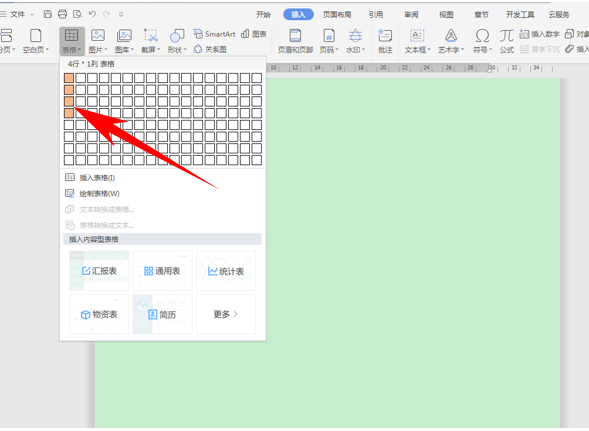
然后单击表格右键,选择表格属性。
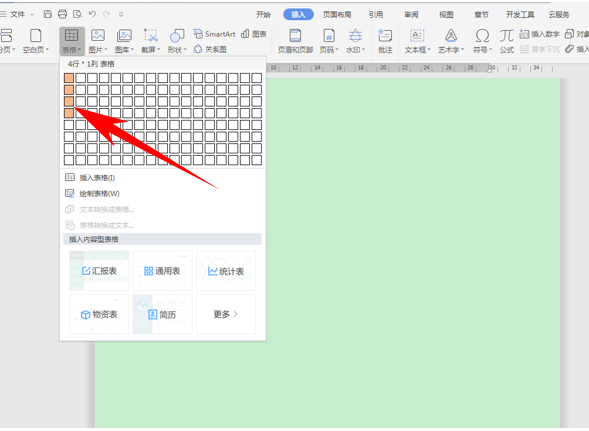
弹出表格属性的对话框,选择行,将指定高度设置为0.3厘米。
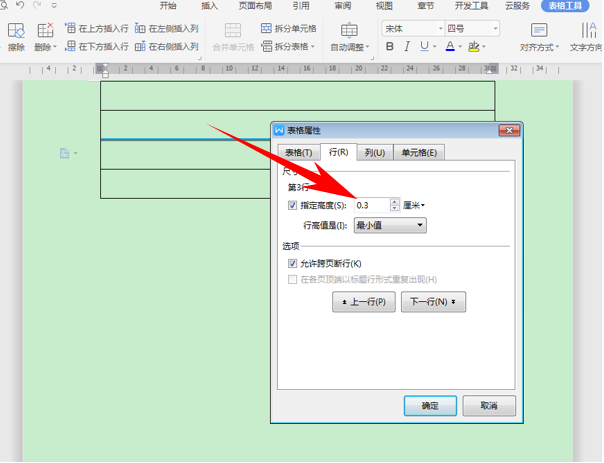
然后单击表格选项,选择下面的边框和底纹。
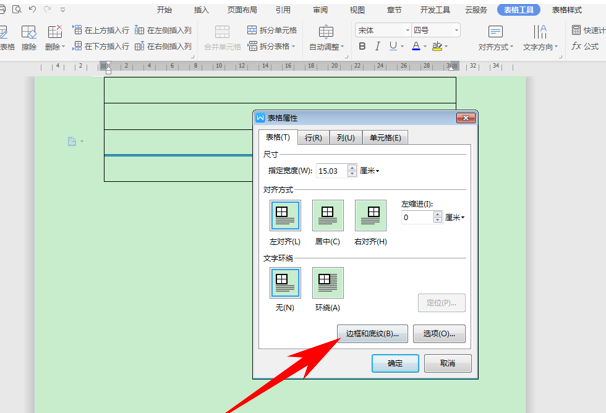
弹出边框和底纹的对话框,选择线型,将颜色设置为绿色,再将表格两边的框线去掉,单击确定。
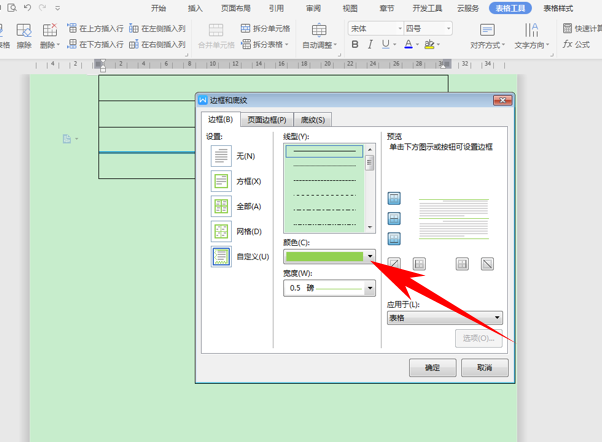
为了好查看,我们将Word背景设置为白色,如下图所示。
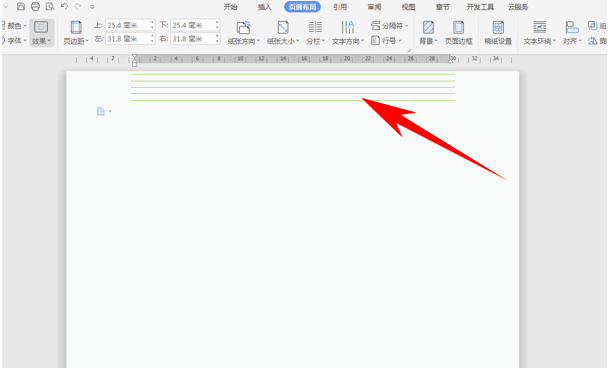
然后批量进行复制粘贴即可,如下图所示。
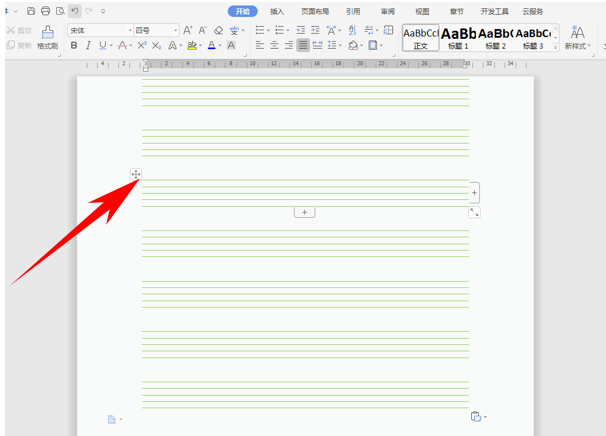
那么,在Word文档中,制作英文四行线的方法,是不是非常简单呢,你学会了吗?
 0
0 0
0
二叶律
哈哈哈哈哈







 下载文档
下载文档

 微信支付
微信支付
 支付宝支付
支付宝支付